Wenn Sie in die laufen Windows 10 wird immer wieder neu gestartet Problem, Sie sind nicht allein. Zum Glück ist die gute Nachricht, dass es gar nicht so schwer ist, das Problem zu beheben.
Fixes für Windows 10 werden immer wieder neu gestartet
Hier sind 5 Korrekturen, die anderen Benutzern bei der Lösung des Problems geholfen haben Der Windows 10-Computer wird immer wieder neu gestartet Problem.
Wenn du KANN NICHT Melden Sie sich bei Ihrem Computersystem an Fix 1 ;; Wenn du KÖNNEN Melden Sie sich jedoch ordnungsgemäß bei Ihrem Computersystem an Fix 2 .
- Aktivieren Sie den abgesicherten Modus mit Netzwerk
- Deaktivieren Sie den automatischen Neustart
- Aktualisieren Sie Ihre Gerätetreiber
- Ändern Sie die Energieoption
- Überprüfen Sie, ob Hardwareprobleme vorliegen
Fix 1: Aktivieren Sie den abgesicherten Modus mit Netzwerk
1) Stellen Sie sicher, dass Ihr Computer ist
aus .

2) Drücken Sie den Netzschalter um Ihren PC einzuschalten. Wenn Windows einen Anmeldebildschirm anzeigt (d. H. Windows wurde vollständig gestartet), drücken Sie lange den Netzschalter um es auszuschalten.
3) Wiederholen
1) und 2) bis der Bildschirm sagt Automatische Reparatur vorbereiten .
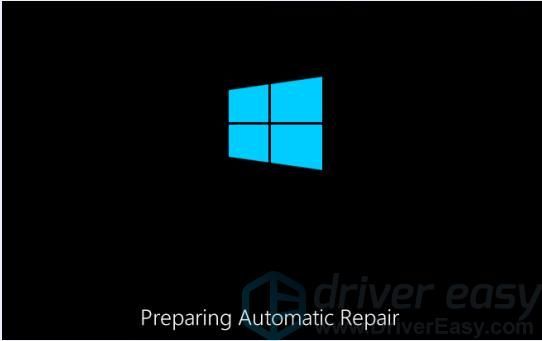
4) Warten Sie, bis Windows die Diagnose Ihres PCs abgeschlossen hat, und klicken Sie auf Erweiterte Optionen .
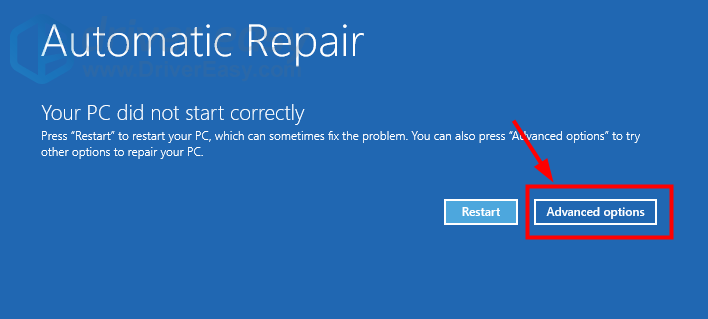
5) Klicken Sie auf Fehlerbehebung .
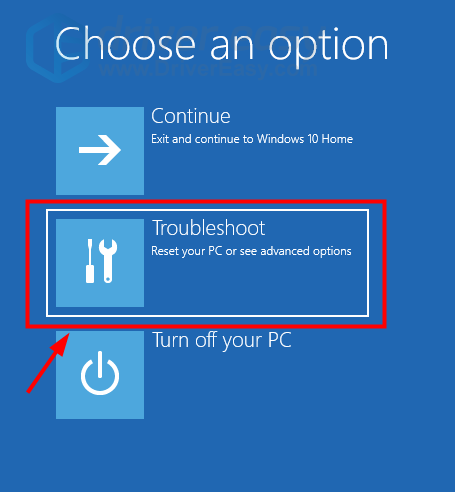
6) Klicken Sie auf Erweiterte Optionen .
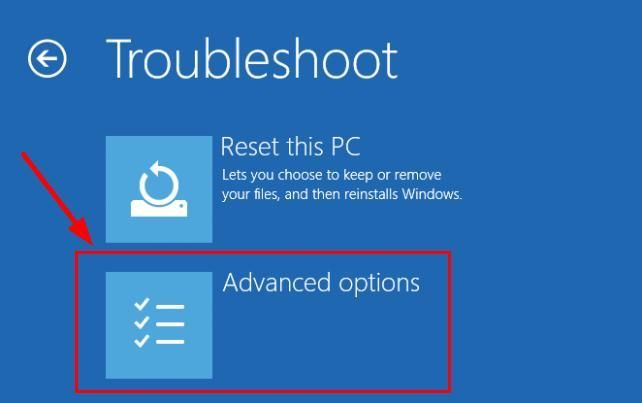
7) Klicken Sie auf Starteinstellungen .
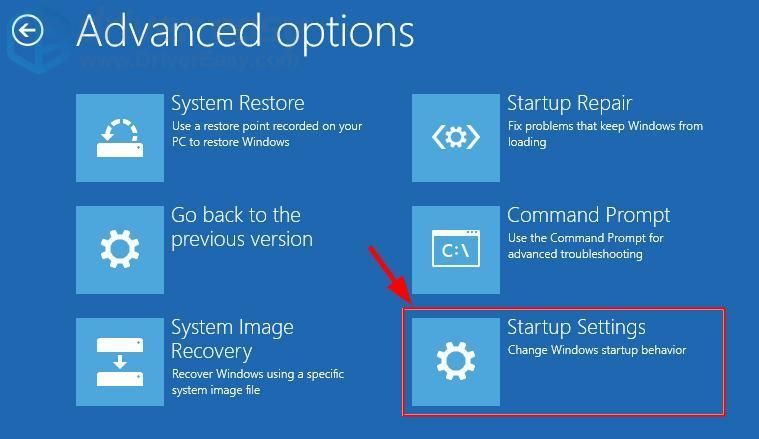
8) Klicken Sie auf Neu starten .
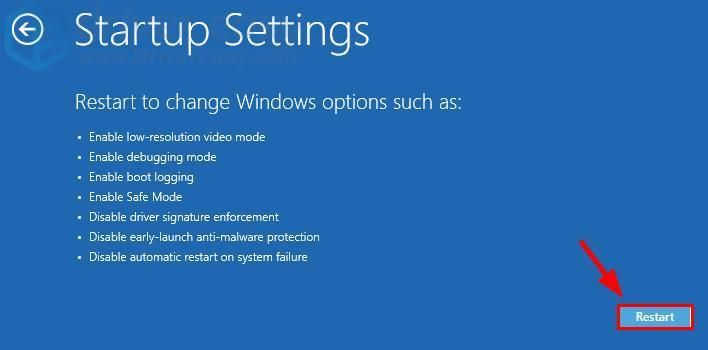
9) Drücken Sie auf Ihrer Tastatur 5 ermöglichen Abgesicherten Modus mit Netzwerktreibern .
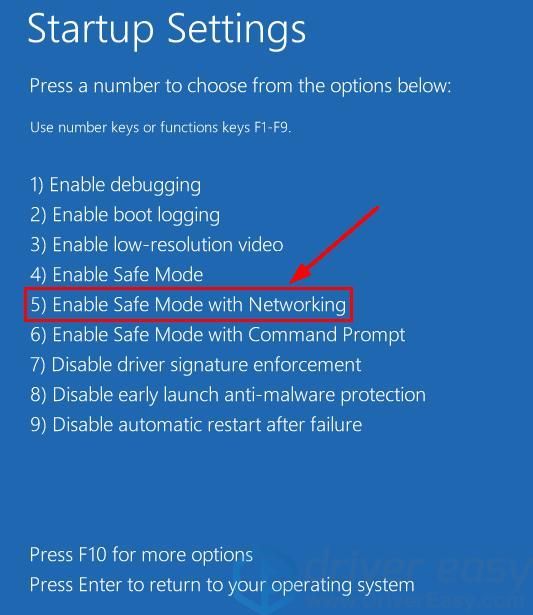
10) Jetzt haben Sie erfolgreich gestartet Abgesicherten Modus mit Netzwerktreibern , weitermachen mit Fix 2 Fehlerbehebung bei Windows 10 steckt in einer endlosen Neustartschleife Problem.
Fix 2: Deaktivieren Sie den automatischen Neustart
1) Drücken Sie auf Ihrer Tastatur den Windows-Logo-Schlüssel und R. zur gleichen Zeit, dann kopieren und einfügen sysdm.cpl in die Box und drücken Eingeben .
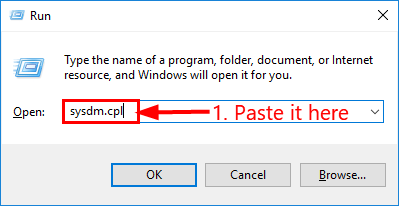
2) Klicken Sie auf Die Einstellungen… unter dem Start und Wiederherstellung Sektion.
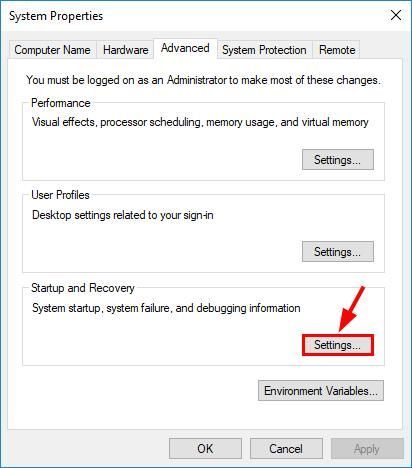
3) Überprüfen die Kiste Vor Schreiben Sie ein Ereignis in das Systemprotokoll und deaktivieren die Kiste Vor Automatisch neu starten . Dann klick in Ordnung .
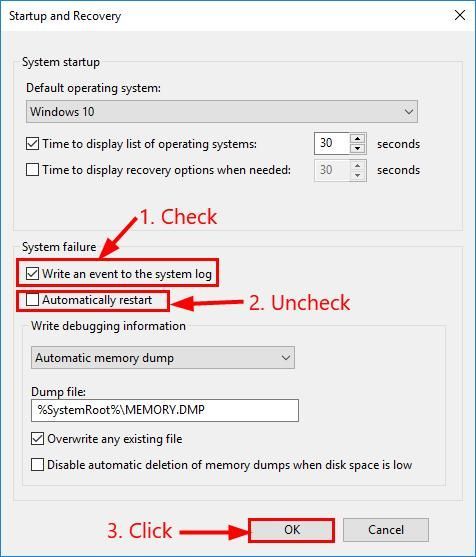
4) Überprüfen Sie nun, ob Ihre Computer startet immer wieder neu Problem wurde behoben. Wenn ja, dann großartig! Wenn es jedoch ohne Grund neu gestartet wird, fahren Sie mit fort Fix 3 unten.
Fix 3: Aktualisieren Sie Ihre Gerätetreiber
Dieses Problem kann auftreten, wenn Sie die falschen oder veralteten Gerätetreiber verwenden. Sie sollten daher Ihre Treiber aktualisieren, um festzustellen, ob das Problem dadurch behoben wird. Wenn Sie nicht die Zeit, Geduld oder Computerkenntnisse haben, um Ihre Treiber manuell zu aktualisieren, können Sie dies automatisch tun Fahrer einfach .
Driver Easy erkennt Ihr System automatisch und findet die richtigen Treiber dafür. Sie müssen nicht genau wissen, auf welchem System Ihr Computer ausgeführt wird, Sie müssen nicht riskieren, den falschen Treiber herunterzuladen und zu installieren, und Sie müssen sich keine Sorgen machen, dass Sie bei der Installation einen Fehler machen. Driver Easy erledigt alles.
Sie können Ihre Treiber entweder mit dem automatisch aktualisieren KOSTENLOS oder der Pro-Version des Fahrers einfach. Mit der Pro-Version sind jedoch nur 2 Klicks erforderlich (und Sie erhalten vollen Support und eine 30-tägige Geld-zurück-Garantie):
1) Herunterladen und installieren Sie Driver Easy.
2) Führen Sie Driver Easy aus und klicken Sie auf Scanne jetzt Taste. Driver Easy scannt dann Ihren Computer und erkennt problematische Treiber.
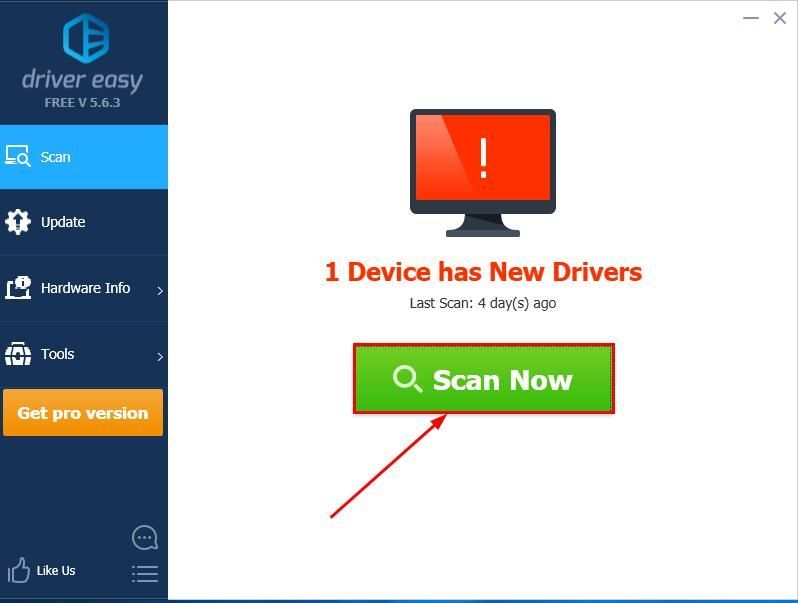
3)Klicken Alle aktualisieren um automatisch die richtige Version von herunterzuladen und zu installieren ALLE die Treiber, die auf Ihrem System fehlen oder veraltet sind (dies erfordert die Pro-Version - Sie werden aufgefordert, ein Upgrade durchzuführen, wenn Sie auf 'Alle aktualisieren' klicken.
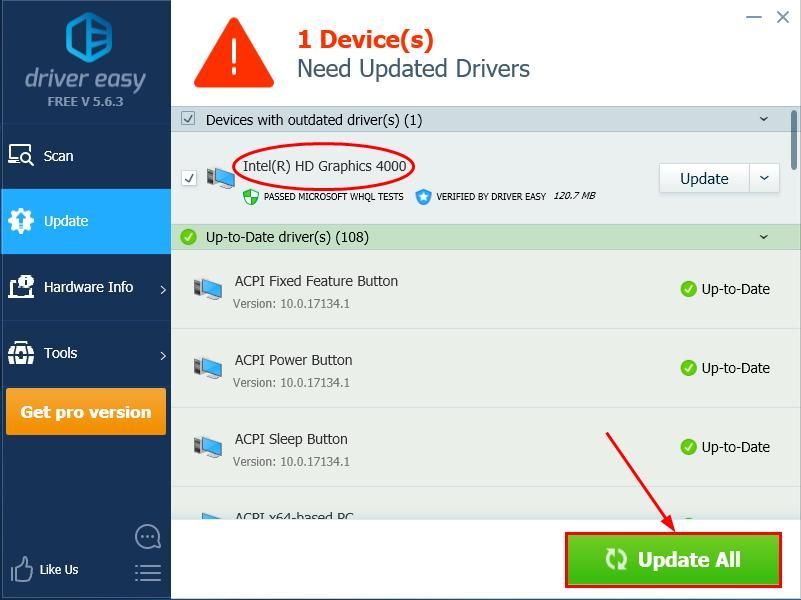
Sie können auch klicken Aktualisieren Wenn Sie möchten, können Sie dies kostenlos tun, es ist jedoch teilweise manuell.
4) Starten Sie Ihren Computer neu und hoffentlich ist das lästige Problem des automatischen Neustarts inzwischen behoben. Wenn das Problem weiterhin besteht, fahren Sie mit fort Fix 4 unten.
Fix 4: Ändern Sie die Energieoption
1) Drücken Sie auf Ihrer Tastatur den Windows-Logo-Schlüssel und R. zur gleichen Zeit, dann kopieren und einfügen powercfg.cpl in die Box und drücken Eingeben .
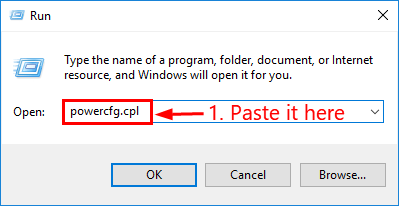
2) Klicken Sie auf Hochleistung Option> Planeinstellungen ändern .
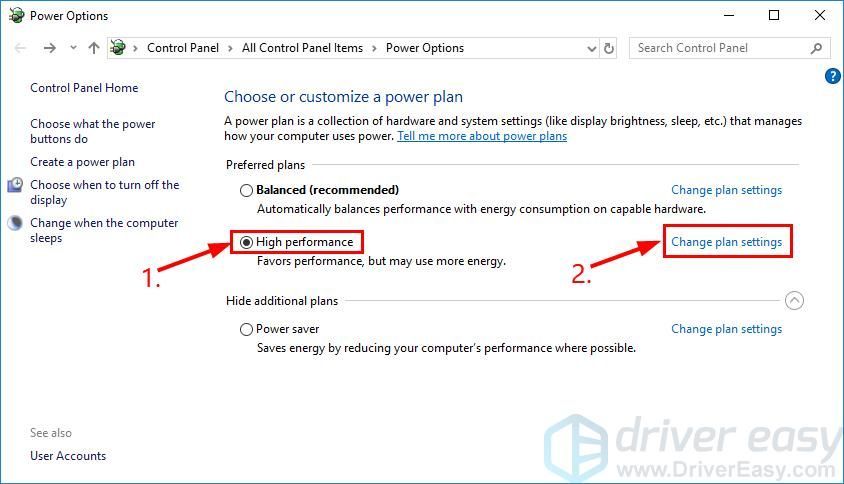
3) Klicken Sie auf Ändern Sie die erweiterten Energieeinstellungen .
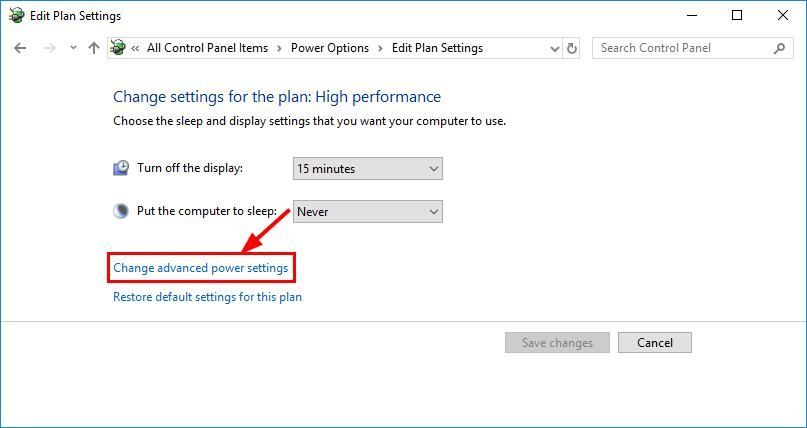
4) Doppelklicken Sie auf Prozessor-Energieverwaltung > Minimaler Prozessorstatus . Art 5 im Einstellung (%) . Dann klick Anwenden > in Ordnung .
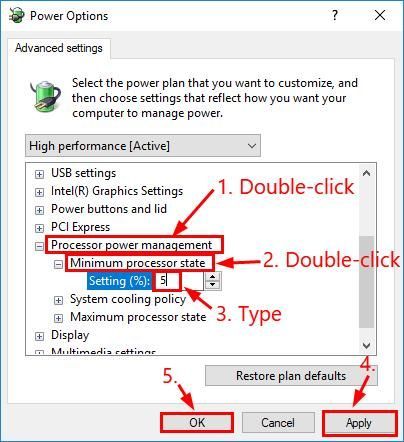 Abhängig vom Build Ihres Windows 10 wird dies möglicherweise auch angezeigt Batteriebetrieben und Eingesteckt im Einstellung (%) . Ändern Sie beide Werte in 5 und klicken Sie auf in Ordnung .
Abhängig vom Build Ihres Windows 10 wird dies möglicherweise auch angezeigt Batteriebetrieben und Eingesteckt im Einstellung (%) . Ändern Sie beide Werte in 5 und klicken Sie auf in Ordnung . 5) Starten Sie Ihren Computer neu und überprüfen Sie, ob Ihre Windows 10 wird immer wieder neu gestartet Das Problem wurde gelöst.
Fix 5: Überprüfen Sie, ob Hardwareprobleme vorliegen
Überhitzung und fehlerhafte Hardware können ebenfalls für Ihre verantwortlich sein Computer startet immer wieder neu Problem. Sie können also die folgende Hardware überprüfen, um das Problem zu beheben:
1) CPU
Um eine Überhitzung zu vermeiden, sollten Sie einen Lüfter kaufen oder Ihren Computer an einen gut belüfteten Ort bringen.
2) RAM
Entfernen Sie Ihre Arbeitsspeicher ( RAM ) wenn Sie es auf Ihrem Computer installiert haben. Reinigen Sie dann den RAM und den Steckplatz sorgfältig, bevor Sie den RAM wieder einsetzen. Überprüfen Sie, ob das Problem dadurch behoben wird.
3) Externe Geräte
Entfernen Sie ALLE externen Geräte von Ihrem Computer, um festzustellen, ob das Problem behoben ist Windows 10 wird immer wieder neu gestartet Problem. Wenn ja, setzen Sie sie nacheinander wieder ein, bis Sie die genaue gefunden haben.
![[GELÖST] Valheim friert und stottert ständig auf dem PC](https://letmeknow.ch/img/knowledge/41/valheim-keeps-freezing.png)





